今回は先月2月17日に実装された「VM レベルのパフォーマンス情報取得・レポート化機能」が超有用だったので、どんな項目が取得できるようになったか紹介します。
※ 前回投稿
VMware HCI アセスメント(Live Optics)のすすめ
https://kwmtlog.blogspot.com/2018/12/vmware-hci-assessment.html
2023年12月10日追記
2019年5月~6月 にはダッシュボード上にゲスト OS レベルの詳細情報(Virtual タブ)が追加され、Hypervisor から見たリソース利用状況と、ゲスト OS の中から見たリソース利用状況の違いを把握しやすくなりました。
このレポートがかなり強力で、個々の VM のリソース利用状況を、従来出力可能だったレポートと組み合わせて全体を分析する事で、
従来よりもより詳細なサイジングが可能になったほか、システムが持つ課題、未使用リソースの詳細、アンバランスやボトルネックなどの情報をより明確にする事が可能になりました。
ちなみに、以下の様なレポートです。
Excel データのダウンロードは各ダッシュボードの右上の「エクスポート」から「Download to Excel」を選択します。
2020年2月時点では Zip ファイルの中に従来のインベントリ情報がまとまった Excel と、今回新たに加わった詳細なパフォーマンス情報も追加されたシートの二つが確認できます。
ダウンロードしたファイルのうち、新しい Excel データは以下の様なシートです。
ちゃんとテーブルレイアウトとして各シートにまとまっているので、フィルタの利用やピボットテーブル・グラフでもすぐに活用できるほか、
以下の様に各行・列に条件付き書式を設定すれば負荷の偏りなども一目で分かり、非常に使い勝手が良いです。
性能値以外にも物理サーバの BIOS から取得可能な情報含めて vCenter・ESXi で認識されるインベントリ情報もまとまりますので新規導入時やメンテナンス時の棚卸にも活用できます。
※ 各取得項目の説明は私が勝手につけたものなので間違った認識のものがあるかもしれません、気付いた方はご指摘ください。
※ 従来フォーマットのインベントリ情報はほぼ上記の情報でカバーできていますので割愛します。
ホスト、仮想マシンともに各リソースの利用状況の詳細、特に割り当てているけれど「使われていない」、「回収可能」なリソースが可視化でき、
ホスト間、データストア間のばらつき、過不足などのアンバランス、ボトルネックも明らかにする事が出来ますので、次回基盤更改時や、クラウドサービスなどに移行する際のサイジング、運用設計に役立つ情報が気軽に取得できます。
出力した Excel レポートに Cloud Pricing という情報が追加され、AWS(VMCではない) / Azure / GCP など主要クラウドに移行した際のサンプルコストが出力されるようになりました。サクッとコスト比較できるので意外と便利。
※まだテスト段階の様で AWS の情報のみ
https://support.liveoptics.com/hc/en-us/articles/360046954413-Cloud-Pricing-AWS-04-04-2020-
既存で取得済みのアセスメントデータでも再度 Excel サポートを出力すると Cloud Pricing シートが追加されている事が確認できるはずです。
アセスメントを通してアンバランスやボトルネックなど、導入時には想定していなかったリソースの使われ方の実態・問題を明確化する事で、
本当に必要なサーバー台数、CPUスペック、ストレージ容量などの他、運用の見直し(DRSなどの自動分散機能、vROps を利用した常時リソース管理の必要性、vSAN などポリシーベースでのストレージ利用によるリソース最適化など)が可能になります。
現状の仮想化基盤の詳細な分析、課題の見える化に興味がある方はぜひお付き合いのある VMware 担当営業や DellEMC 担当営業、パートナー企業の担当営業の方などにお問い合わせ下さい。
Live Optics を利用した仮想化基盤の詳細アセスメント(2024年版) を新しく書きました
前回投稿からの Live Optics 機能強化・アップデート
前回の投稿の後、定期的に Live Optics は機能が強化されており、2019年5月~6月 にはダッシュボード上にゲスト OS レベルの詳細情報(Virtual タブ)が追加され、Hypervisor から見たリソース利用状況と、ゲスト OS の中から見たリソース利用状況の違いを把握しやすくなりました。
また、Live Optics のダッシュボードにデータをアップロードする事なくアセスメント対象のインベントリ情報を Excel にエクスポートする 「Inventory Mode」が実装、
そして、前回投稿記事にも追加しておりましたが、インターネットに接続できない環境(ダークサイト)でのアセスメント時の連続取得時間が従来の 24 時間から、最長 7 日間に延長されました。
Release Notes: VM Performance Data (02/17/20)
https://support.liveoptics.com/hc/en-us/articles/360043510953-Release-Notes-VM-Performance-Data-02-17-20-
こんな感じの記載。
vCenter に保存された各 VM の過去 24 時間分の性能情報が一括取得できるようになりました(ログの詳細さは vCenter の統計レベルに依存)
※ 2021年6月までのどこかのタイミングで仕様変更されたようで、VM Performance データは 20s 間隔のデータが1時間毎に収集され、ピーク時数値は前の値と比較して大きい場合は更新を行い、平均値は平均のローリングセットに基づいて計算されます。
そして、前回投稿記事にも追加しておりましたが、インターネットに接続できない環境(ダークサイト)でのアセスメント時の連続取得時間が従来の 24 時間から、最長 7 日間に延長されました。
2020年2月17日の Live Optics 機能強化 : VM レベルのパフォーマンス情報取得・レポート化機能
今回の機能強化の詳細はリリースノートに記載があります。Release Notes: VM Performance Data (02/17/20)
https://support.liveoptics.com/hc/en-us/articles/360043510953-Release-Notes-VM-Performance-Data-02-17-20-
こんな感じの記載。
- Normal Live Optics Assessment based upon the duration selected (10 min, 4hr, 8hr, 12hr, 1 day…7 day). This assessment collect upcoming or future data
A VM performance run that is estimated 3 to 5 sec per VM will be needed to complete the VM Performance collection run. This assessment collects up to the last 24hour of data that is stored in the vCenter. The length of historical data recorded is set by the vCenter administrator.
※ 2021年6月までのどこかのタイミングで仕様変更されたようで、VM Performance データは 20s 間隔のデータが1時間毎に収集され、ピーク時数値は前の値と比較して大きい場合は更新を行い、平均値は平均のローリングセットに基づいて計算されます。
VM-Performance TabThis tab will only be present if the user opted to collect individual guest virtual machine performance prior to beginning the collection. Each row represents a single guest virtual machine.Note: All guest VM performance data is collected every hour at 20 second samples. Average calculations are based on a rolling set of average and peak values are compared against the previous value replacing the value if it is greater.
従来よりもより詳細なサイジングが可能になったほか、システムが持つ課題、未使用リソースの詳細、アンバランスやボトルネックなどの情報をより明確にする事が可能になりました。
ちなみに、以下の様なレポートです。
Excel データのダウンロードは各ダッシュボードの右上の「エクスポート」から「Download to Excel」を選択します。
2020年2月時点では Zip ファイルの中に従来のインベントリ情報がまとまった Excel と、今回新たに加わった詳細なパフォーマンス情報も追加されたシートの二つが確認できます。
ダウンロードしたファイルのうち、新しい Excel データは以下の様なシートです。
ちゃんとテーブルレイアウトとして各シートにまとまっているので、フィルタの利用やピボットテーブル・グラフでもすぐに活用できるほか、
以下の様に各行・列に条件付き書式を設定すれば負荷の偏りなども一目で分かり、非常に使い勝手が良いです。
Excel レポートに含まれる取得項目
リリースノートにもどのような項目が取得できるか記載ありますが、実際にエクスポートされるレポートの各情報を整理しましたので、これからアセスメントする場合の参考としていただければ幸いです。性能値以外にも物理サーバの BIOS から取得可能な情報含めて vCenter・ESXi で認識されるインベントリ情報もまとまりますので新規導入時やメンテナンス時の棚卸にも活用できます。
※ 各取得項目の説明は私が勝手につけたものなので間違った認識のものがあるかもしれません、気付いた方はご指摘ください。
ESX-Hosts タブ
| 取得項目 | 説明 |
| Host-Name | ESXi サーバーの FQDN |
| Datacenter | 仮想データセンター名 |
| vCenter | vCenter バージョン・Build 番号 |
| Cluster | クラスタ名 |
| OS | ESXi バージョン・Build 番号 |
| Manufacturer | サーバー ハードウェアメーカー名 |
| Model | サーバー モデル |
| Serial No | サーバー シリアル番号 |
| CPU Sockets | CPU ソケット数 |
| CPU Cores | CPU コア数合計 |
| CPU Description | CPU モデル名 |
| Net Clock Speed (GHz) | CPU クロック数(全コア合計) |
| CPU Clock Speed (GHz) | CPU クロック数(コア辺り) |
| CPU Threads | CPU スレッド数(全コア*HT) |
| Memory (KB) | メモリ容量 |
| Local Capacity (GB) | ローカルドライブ容量 |
| Free Capacity (GB) | ローカルドライブ空き容量 |
| Used Capacity (GB) | ローカルドライブ利用量 |
| Guest VM Count | VM 数 |
| Number of NICs | NIC 数 |
| Number of HBAs | HBA 数(ローカル AHCI など含む) |
| IP1 | vmk1 IPアドレス |
| IP2 | vmk2 IPアドレス |
| IP3 | vmk3 IPアドレス |
| Config Status | ステータス |
| Boot Time | 前回起動日時 |
ESX-Performance タブ
| 取得項目 | 説明 |
| Host | ESXi サーバーの FQDN |
| Datacenter | 仮想データセンター名 |
| vCenter | vCenter バージョン・Build 番号 |
| Cluster | クラスタ名 |
| Peak CPU % | CPU ピーク利用率(%) |
| Peak CPU (GHz) | CPU ピーク利用量(GHz) |
| Average CPU % | CPU 平均利用率(%) |
| Average CPU (GHz) | CPU 平均利用量(GHz) |
| Peak Memory % | メモリ ピーク利用率(%) |
| Peak Memory (MB) | メモリ ピーク利用量(MB) |
| Average Memory % | メモリ 平均利用率(%) |
| Average Memory (MB) | メモリ 平均利用量(MB) |
| Peak IOPS | IOPS ピーク |
| Average IOPS | IOPS 平均 |
| Average Read/Write Ratio | Read : Write 比 平均 |
| Peak Throughput MB/s | ストレージスループット ピーク(MB/s) |
| Avg Throughput MB/s | ストレージスループット 平均(MB/s) |
| Peak Read Latency | Read 遅延 ピーク |
| Peak Write Latency | Write 遅延 ピーク |
| Avg Read Latency | Read 遅延 平均 |
| Avg Write Latency | Write 遅延 平均 |
Host-Devices タブ(Hypervisor がマウントしているデータストア情報)
| 取得項目 | 説明 |
| Server Name(s) | ESXi サーバーの FQDN |
| Device Name | データストア名 |
| Device Type | データストアタイプ(クラスタ/ローカル) |
| Capacity (GB) | データストア容量 |
| Free Capacity (GB) | データストア空き容量 |
| Used Capacity (GB) | データストア利用量 |
| Vendor | ストレージベンダー |
| Model | ストレージモデル |
| Lun Type | LUN タイプ |
| SCSI Level | SCSI レベル |
| vStorageSupport | VAAI サポート |
| Datacenter | 仮想データセンター名 |
| vCenter | vCenter バージョン・Build 番号 |
| VM Count | VM 数 |
VMs タブ
| 取得項目 | 説明 |
| MOB_ID | MOB ID |
| VM Name | 仮想マシン名 |
| Guest Hostname | 仮想マシン FQDN |
| IsRunning | 起動状態 |
| Power State | 電源状態 |
| VM OS | ゲスト OS 種類 |
| Disks | 仮想ディスク数 |
| NICs | 仮想 NIC 数 |
| Virtual CPU | vCPU・vCPU コア数 |
| Provisioned Memory (MB) | メモリ割当量(MB) |
| Used Memory (active) (MB) | メモリ利用量(アクティブ)(MB) |
| Consumed Memory (MB) | メモリ消費量(MB) |
| Provisioned Memory (Bytes) | メモリ割当量(Bytes) |
| Used Memory (active) (Bytes) | メモリ利用量(アクティブ)(Bytes) |
| Consumed Memory (Bytes) | メモリ消費量(Bytes) |
| Guest VM Disk Capacity (MB) | 仮想ディスク容量(MB): ゲストOS内の認識 |
| Guest VM Disk Used (MB) | 仮想ディスク利用量(MB): ゲストOS内の認識 |
| Guest VM % Occupancy | 仮想ディスク利用率(%): ゲストOS内の認識 |
| Virtual Disk Size (MB) | 仮想ディスク容量(MB) |
| Virtual Disk Used (MB) | 仮想ディスク利用量(MB) |
| VMware Tools Version | VMware Tools バージョン |
| Connection State | VM 接続状態 |
| Template | テンプレート VM |
| Unshared (MB) | データストア未共有領域 |
| Datacenter | 仮想データセンター名 |
| vCenter | vCenter バージョン・Build 番号 |
| Cluster | クラスタ名 |
| UUID | UUID |
| InstanceUUID | Instance UUID |
| Datastore | データストア名 |
| Host | ESXi サーバーの FQDN |
| Guest IP1 | ゲストOS IP アドレス 1 |
| Guest IP2 | ゲストOS IP アドレス 2 |
| Guest IP3 | ゲストOS IP アドレス 3 |
| Guest IP4 | ゲストOS IP アドレス 4 |
| Boot Time | 前回起動日時 |
| Date Provisioned | デプロイ日時 |
| Image Backup | VADP バックアップ取得の有無 |
VM-Performance タブ
| 取得項目 | 説明 |
| VM Name | 仮想マシン名 |
| MOB_ID | MOB ID |
| Host | ESXi サーバーの FQDN |
| Datacenter | 仮想データセンター名 |
| Cluster | クラスタ名 |
| Peak vCPU % | CPU ピーク利用率(%) |
| Peak vCPU (GHz) | CPU ピーク利用量(GHz) |
| Average vCPU % | CPU 平均利用率(%) |
| Average vCPU (GHz) | CPU 平均利用量(GHz) |
| Peak Memory % | メモリ ピーク利用率(%) |
| Peak Memory (MB) | メモリ ピーク利用量(MB) |
| Avg Memory % | メモリ 平均利用率(%) |
| Avg Memory (MB) | メモリ 平均利用量(MB) |
| Peak IOPS | IOPS ピーク |
| Average IOPS | IOPS 平均 |
| Avg Read/Write Ratio | Read : Write 比 平均 |
| Peak Throughput MB/s | ストレージスループット ピーク(MB/s) |
| Avg Throughput MB/s | ストレージスループット 平均(MB/s) |
| Peak Read Latency | Read 遅延 ピーク |
| Peak Write Latency | Write 遅延 ピーク |
| Avg Read Latency | Read 遅延 平均 |
| Avg Write Latency | Write 遅延 平均 |
Applications タブ
| 取得項目 | 説明 |
| Server Name | ESXi サーバーの FQDN |
| Software Title | vSphere Edition |
| OS | ESXi バージョン・Build 番号 |
※ 従来フォーマットのインベントリ情報はほぼ上記の情報でカバーできていますので割愛します。
ホスト、仮想マシンともに各リソースの利用状況の詳細、特に割り当てているけれど「使われていない」、「回収可能」なリソースが可視化でき、
ホスト間、データストア間のばらつき、過不足などのアンバランス、ボトルネックも明らかにする事が出来ますので、次回基盤更改時や、クラウドサービスなどに移行する際のサイジング、運用設計に役立つ情報が気軽に取得できます。
パブリッククラウドに移行した場合のコストシミュレーション機能が追加!
※ 追記 2020/05/26出力した Excel レポートに Cloud Pricing という情報が追加され、AWS(VMCではない) / Azure / GCP など主要クラウドに移行した際のサンプルコストが出力されるようになりました。サクッとコスト比較できるので意外と便利。
※まだテスト段階の様で AWS の情報のみ
https://support.liveoptics.com/hc/en-us/articles/360046954413-Cloud-Pricing-AWS-04-04-2020-
既存で取得済みのアセスメントデータでも再度 Excel サポートを出力すると Cloud Pricing シートが追加されている事が確認できるはずです。
まとめ
「仮想化基盤のアセスメント」というと次回基盤更改時のサイジングの指標として用いられることが多かったのですが、アセスメントを通してアンバランスやボトルネックなど、導入時には想定していなかったリソースの使われ方の実態・問題を明確化する事で、
本当に必要なサーバー台数、CPUスペック、ストレージ容量などの他、運用の見直し(DRSなどの自動分散機能、vROps を利用した常時リソース管理の必要性、vSAN などポリシーベースでのストレージ利用によるリソース最適化など)が可能になります。
現状の仮想化基盤の詳細な分析、課題の見える化に興味がある方はぜひお付き合いのある VMware 担当営業や DellEMC 担当営業、パートナー企業の担当営業の方などにお問い合わせ下さい。





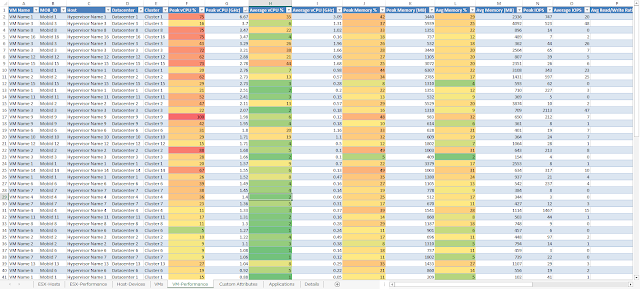





.png)